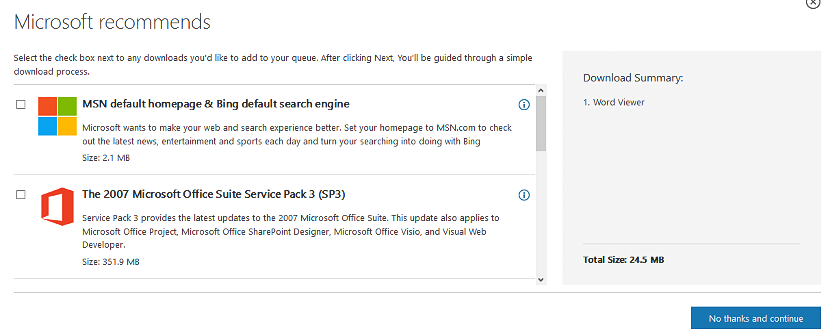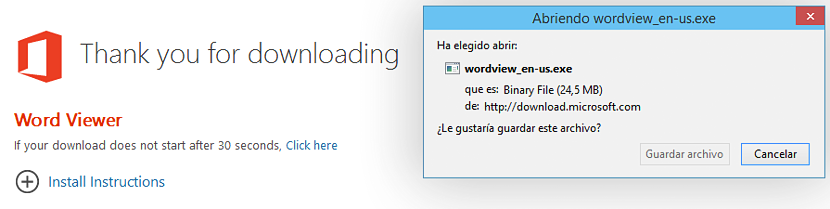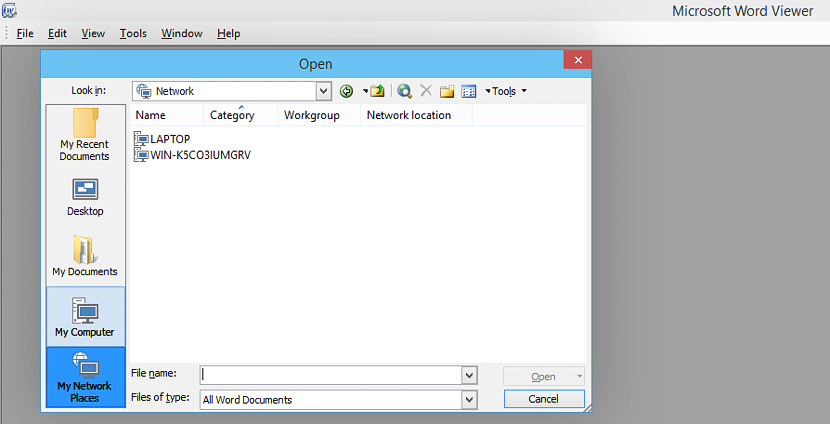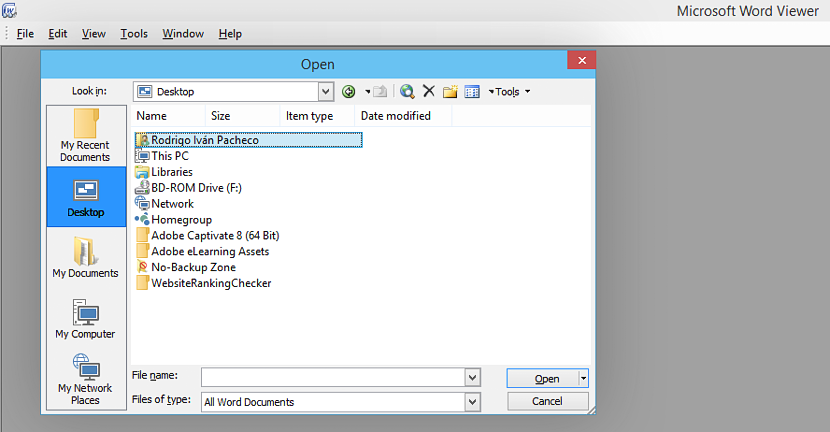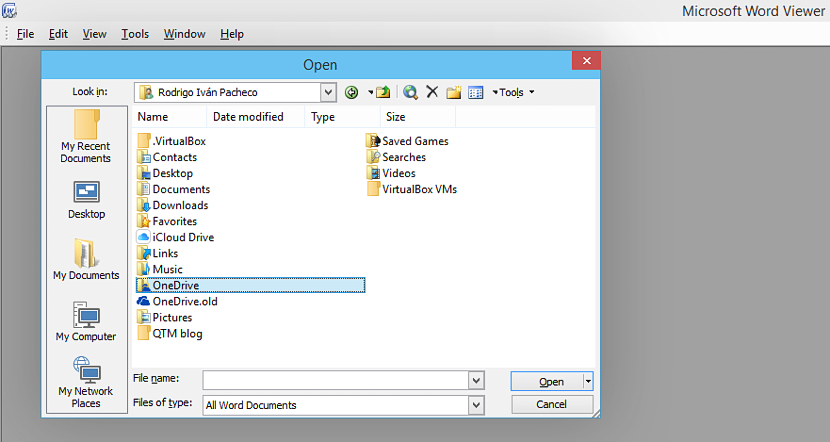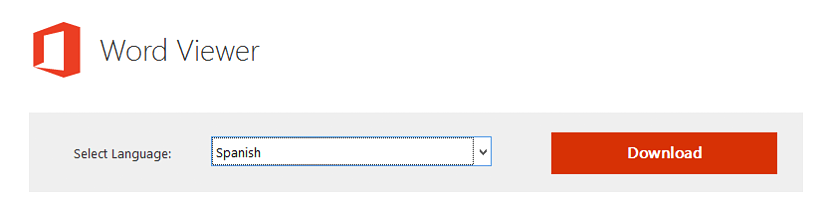
儘管有很多選擇 閱讀Office文件,這可能代表必須 在我們的Windows計算機上安裝第三方應用程序。 如果我們要執行此任務,請使用哪種更好的方法來使用Microsoft提出的工具,即Word Viewer。
Word Viewer是一個小型工具,可以將其安裝在任何版本的Windows中,因此, 將您的計算機(無論它有多舊)變成一個小的Office文檔閱讀器。 由於此應用程序消耗的資源很少,我們可以很好地嘗試重用那些將要處理的計算機,因為Word Viewer不需要硬盤上的大空間,也不需要大量的RAM或特殊的屏幕分辨率大。
我可以在Windows中使用Word Viewer做什麼?
首先要提到的是 Word Viewer只是一個小的查看器 由該工具的名稱定義。 這意味著我們在任何情況下都無法編輯Office文檔,而只能致力於審查其中一個文檔的內容。 我們建議您從Microsoft的官方網站轉到該工具的下載網站,而您只需要在 在其界面中定義要使用的語言。
之後,您將跳到新的Internet瀏覽器窗口,在該窗口中將建議用戶 下載其他一些插件。 接下來,我們將為它放置一幅小圖像,(在我們這方面)我們沒有選擇msn或Bing作為Internet瀏覽器的默認搜索引擎的主頁。
其他其他選項可能建議整合 PowerPoint或Excel的查看器 以及下載一些專業工具來編輯這些Office文件。 如果您不希望使用這些附加組件,則只需取消選中它們的複選框,然後選擇位於右下角的藍色按鈕即可。
Word Viewer完成安裝過程後,您將必須運行它,此時您會發現 同時完全乾淨友好的界面。 工具欄的頂部是工具欄,該工具欄將幫助我們導入要從Word Viewer遷移的Office文檔。
當我們使用Word Viewer中的“文件”按鈕進行操作時,文件瀏覽器窗口將自動打開。 在左側將存在 選項欄, 這將幫助我們:
- 打開最近的文檔。
- 在Windows桌面上瀏覽。
- 搜索我的文檔。
- 從“我的電腦”中搜索某些文件。
- 在我們的本地網絡上找到文件。
您只需要嘗試找到其中一個Office文件所在的位置,而這可能是其中之一 主要是Word,PowerPoint或Excel。 我們建議您另外做一點技巧,就是嘗試找到在雲中託管的文檔。
如果您的個人計算機與其中任何一個(OneDrive,Drive,DropBox)同步,則只需嘗試查找通過這些服務同步到雲的文件夾。 為此,您必須:
- 從左側選擇選項«桌面“。
- 在右側找到您的用戶名文件夾(在本例中為RodrigoIvánPacheco)。
- 雙擊該文件夾。
完成這三個簡單步驟後,您將能夠找到所有這些 您可能已與其中一項云服務同步的文件夾; 在我們放在頂部的屏幕快照中,顯示了OneDrive和iCloud,可能還會出現更多,因為這取決於您是否正在使用它們,顯然取決於是否可以使用各自的憑據訪問它們。
一個非常有趣的方面 Word Viewer在閱讀模式下為我們提供了此功能, 好了,當您打開一個Word文檔(舉一個小例子)時,可以在工具欄的“視圖”選項中選擇一個不同的視圖,其中之一就是模擬 在我們的計算機上有一本電子書。